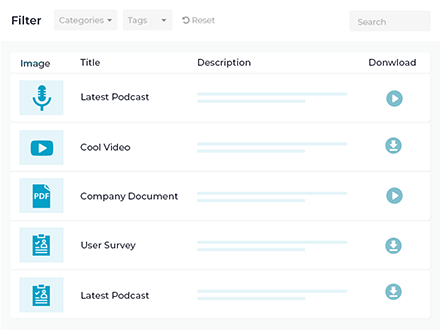guia Completo: Como criar uma base de dados dos alunos
se você Se inscrever estudantes de cursos ou programas, seja através de um instituto de educação, escola, universidade, ensino, ou aulas particulares – você, provavelmente, manter um estudante de banco de dados como um banco de dados Microsoft Access, Microsoft Excel, ou as Planilhas do Google. Ele pode conter informações básicas sobre seus alunos, como nomes, informações de contato e os cursos nos quais estão matriculados.
você pode considerar exibir essas informações no front-end do seu site para torná – lo facilmente acessível a alunos, pais e funcionários-publicamente ou dentro de uma área privada protegida por senha. Uma maneira de fazer isso é usando o plugin Posts Table Pro para criar um banco de dados de alunos simples.
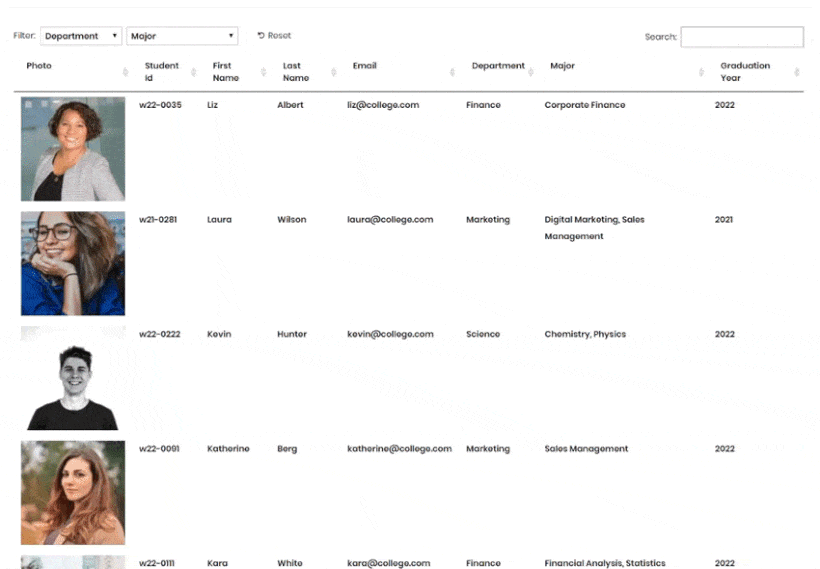
neste post, explicaremos por que você precisa de um plugin de banco de dados de estudantes e como escolher o caminho certo para suas necessidades. Também orientaremos você em um tutorial passo a passo sobre como criar um banco de dados de alunos em seu site WordPress que:
- exibe todos os perfis de alunos em uma única página em um layout de tabela organizado e organizado.
- permite que os usuários procurem alunos usando as opções de pesquisa, classificação e filtro integradas.
- habilite a equipe de administração para atualizar as informações dos alunos diretamente do front-end do seu site.
vamos começar!
por que você precisa de um plugin de banco de dados de estudantes WordPress
todas as escolas, faculdades e universidades precisam criar um banco de dados de todos os seus alunos. Este diretório normalmente contém nomes de alunos, ID do aluno, e-mail, Foto, Data de nascimento, ano de graduação e departamento. Criar um registro físico de todos os seus alunos é útil para fins de administração e, portanto, é armazenar essas informações digitalmente em seu site.
um banco de dados de estudantes on-line é conveniente, não pode ser extraviado e pode ser facilmente atualizado. Para usuários do WordPress, a melhor maneira de criar um é usando um plugin de banco de dados de estudantes do WordPress que oferece esses recursos:
- uma maneira simples e fácil de adicionar alunos individuais e listá-los em um só lugar.
- opção para adicionar quantos campos adicionais você precisa.
- funcionalidade de pesquisa e/ou filtragem para permitir que os usuários encontrem rapidamente o que estão procurando.
depois de ter um banco de dados de alunos no lugar, você pode usá-lo como um sistema de dados ou um sistema de Informação do aluno para uma melhor gestão escolar.
Apresentando Posts Table Pro
felizmente, encontrar o melhor plugin de banco de dados de estudantes do WordPress não é tão difícil quanto parece. Nosso plugin Posts Table Pro é uma solução robusta que atende a todos os requisitos mencionados acima. Mais especificamente, ele permite que você crie um banco de dados de estudantes pesquisável e classificável que pode ser modificado para atender às suas necessidades específicas e exibido no front-end do seu site WordPress.
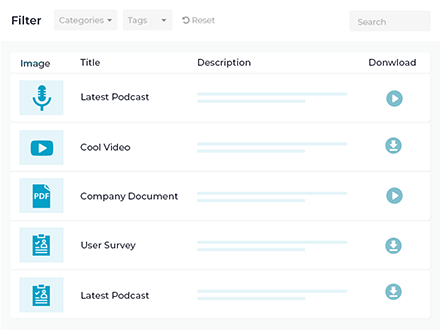
você poderá incluir o máximo de informações que desejar em seus registros de alunos usando um shortcode personalizável, organizar tudo facilmente e permitir que os usuários encontrem rapidamente o aluno que estão procurando. Além disso, ao comprar este plugin, você receberá suporte especializado caso precise de Ajuda para começar.
principais recursos oferecidos com Posts Table Pro:
- suporta tipos de postagem personalizados, campos e taxonomias, que são perfeitos para criar um tipo de postagem personalizada do aluno com campos extras para salvar informações sobre cada aluno.
- oferece recursos de pesquisa e classificação fáceis de usar, facilitando a localização de um aluno específico no banco de dados pelos usuários.
- opção para incorporar arquivos de mídia que você pode usar para exibir fotos de alunos no banco de dados no front-end do seu site.
- ele oferece várias opções de personalização para modificar a aparência do seu banco de dados de estudantes WordPress da maneira que você quiser!
como criar um banco de dados de alunos usando Gravity Forms e Posts Table Pro
neste tutorial, mostraremos como criar um banco de dados funcional de alunos front-end no WordPress. Você pode lê-lo do início ao fim e pular os passos específicos que você precisa:
- Use a Gravidade de Formulários para criar um formulário de submissão
- Armazenar as informações sobre o estudante como um tipo de post personalizado no WordPress
- Exibir o estudante de banco de dados em uma tabela no front-end do seu site
Passo #1: Use o Gravity Forms para criar um formulário de envio (opcional)
Nota: Esta etapa é opcional. Se você está feliz em Adicionar alunos diretamente no Administrador do WordPress, pode pular para a Etapa 2.
a primeira coisa que você precisa fazer é usar o Gravity Forms para criar um formulário de envio que os novos alunos podem usar para enviar suas informações.
faça login no seu site WordPress e navegue até formulários → novo formulário no painel de administração.
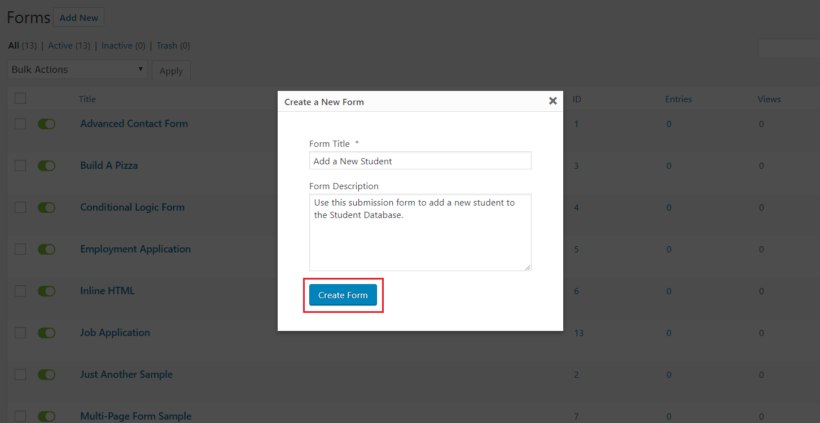
no pop-up criar um novo formulário, insira o título do formulário e uma breve descrição. Clique no botão Criar formulário para prosseguir.
em seguida, adicionaremos campos relevantes ao formulário de inscrição, dependendo do tipo de instituto educacional para o qual você está criando o banco de dados de alunos.
por exemplo, se você estiver criando um banco de dados de alunos do ensino médio, considere pedir o nome do aluno, data de nascimento, número do armário, seção de classe, frequência do aluno, distrito escolar e nome do professor. No entanto, se você estiver criando um para estudantes universitários, você pode pedir o nome do aluno, informações de contato, departamento e ano de graduação. E se você tiver um corpo discente global, poderá incluir informações sobre a cidade do aluno (Nova York ou Toronto) e o país (Estados Unidos ou Canadá). Isso deve fornecer uma janela para alguns dos atributos do aluno que você pode incluir no banco de dados do aluno.
Aqui estão alguns dos mais comuns campos do formulário para ajudar você a começar com um passo na direção certa:
- Primeiro e último nome
- IDENTIFICAÇÃO do Aluno
- Data de nascimento
- Ano de formatura
- Estudante de fotografia
Primeiro nome, último nome, e endereço de e-mail
Para o Primeiro e Último Nome, adicione o campo Nome da Avançada de Campos.
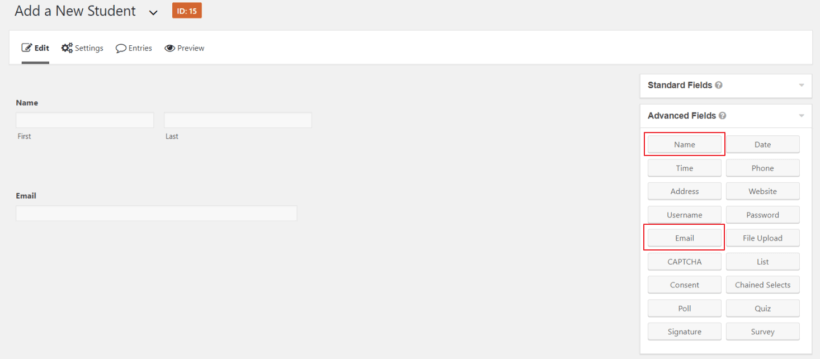
da mesma forma, para E-mail, use o campo de E-mail (em campos avançados).
ID do aluno
para ID do aluno basta adicionar um campo de número (em campos padrão) se você atribuir IDs numéricos do aluno. No entanto, se seus IDs de aluno forem alfanuméricos, você terá que usar um único campo de texto de linha. Para IDs Alfanuméricos de alunos, Você também pode optar por adicionar uma máscara de entrada.
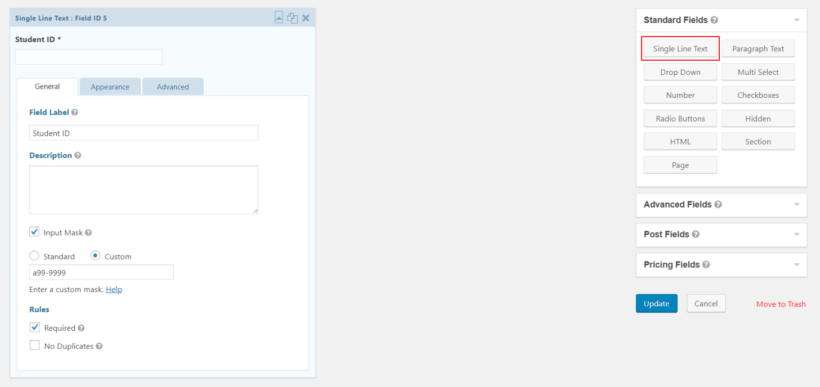
Data de nascimento e ano de graduação
para Data de nascimento, adicione um campo de data de campos avançados. Renomeie o campo para Data de nascimento e altere o formato da data para AAAA/mm/dd.
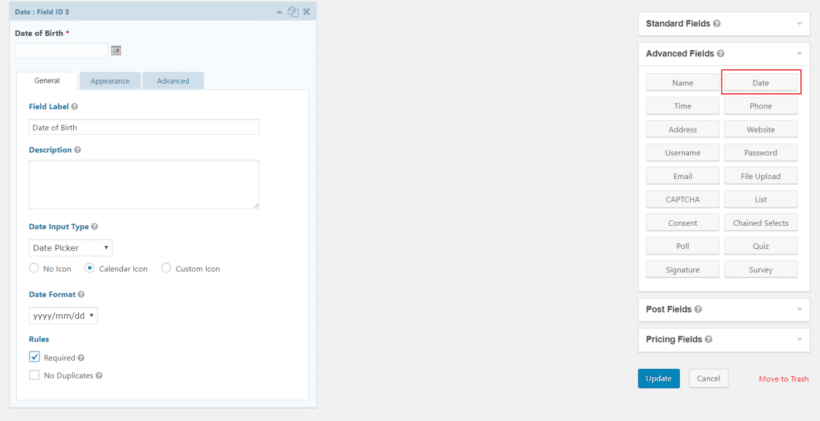
para o campo Ano de graduação, você pode criar botões de opção (em campos padrão) em vez de um selecionador de data.
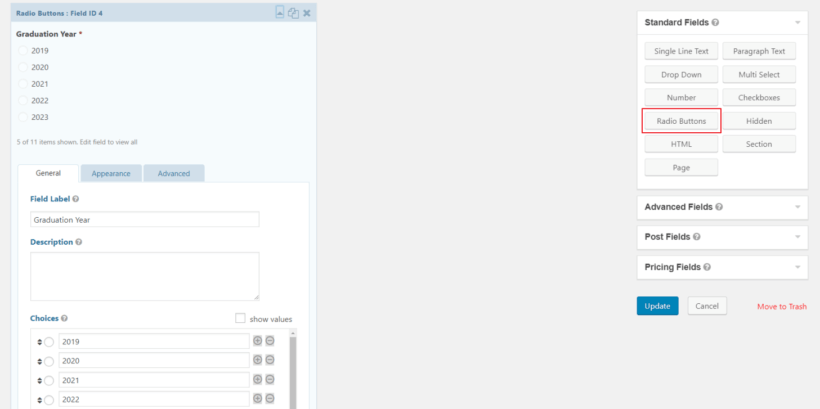
foto do aluno
para foto do aluno, use o campo Upload de arquivo (em campos avançados). Aqui está o que você precisa fazer:
- altere o rótulo do campo Para Foto do aluno.
- digite jpeg, jpg, png na opção de extensões de arquivo Permitidas. Isso restringirá os usuários de fazer upload de outros formatos de imagem.
- insira um valor máximo de tamanho de arquivo (como 5MB ou 10MB).

depois de criar o formulário de envio, clique no botão Atualizar para prosseguir. O formulário de submissão podem ser algo como isto:
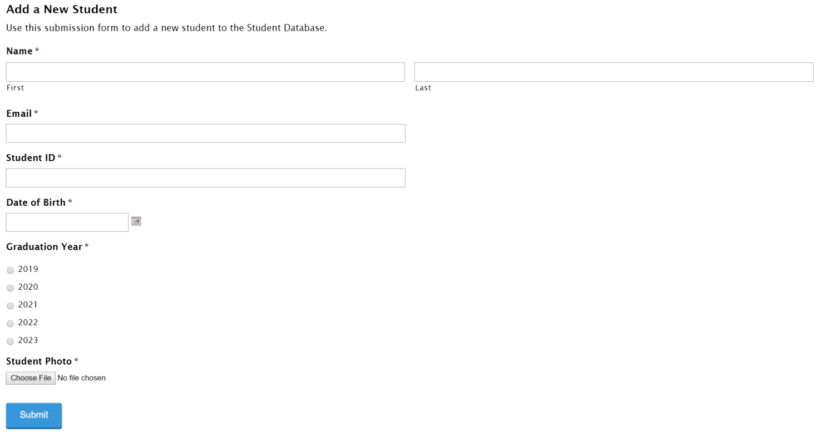
Passo #2: Armazenar as informações do aluno como um tipo de post personalizado no WordPress
No Passo #1, mostramos a você como criar um formulário usando a Gravidade Formas plugin que os alunos podem usar para apresentar as suas informações. Assim que um aluno preencher o formulário de inscrição, você receberá essas informações por e-mail e elas também serão armazenadas no banco de dados do WordPress.
nesta etapa, você aprenderá como criar um tipo de postagem personalizado e armazenar as informações coletadas dos alunos diretamente em postagens personalizadas em seu site WordPress. Dessa forma, você não precisará inserir manualmente os dados em seu site.
Nota: não recomendamos o armazenamento de dados enviados pelo usuário como postagens regulares do WordPress, pois isso bagunçará rapidamente todo o seu site. Em vez disso, sugerimos que você crie um tipo de postagem personalizado dedicado para armazenar dados do aluno. Como queremos criar um banco de dados de alunos a partir de dados enviados pelo Usuário, podemos criar um tipo de postagem personalizada de ‘alunos’. Dessa forma, você poderá organizar os dados dos alunos separadamente de outro conteúdo do site.
para criar um tipo de postagem personalizado que funcione perfeitamente com o plugin Gravity Forms, recomendamos o uso do plugin Gravity Forms + Custom Post Types. Aqui estão as etapas que você precisa seguir para criar um tipo de postagem personalizado e integrá – lo ao seu formulário de envio do Gravity Forms:
- Instale o plugin Gravity Forms + Custom Post Types no seu site WordPress e ative-o.
- se você ainda não criou um tipo de postagem personalizado, use o plugin Pods gratuito para fazer isso. Para obter instruções completas, confira este tutorial passo a passo sobre como criar um tipo de postagem personalizado e volte aqui para continuar este tutorial.
- finalmente, você precisa mapear seus campos de formulário para o tipo de postagem personalizada usando as instruções fornecidas na página do plugin na seção FAQ (Como mapear um formulário para um tipo de postagem personalizada).
ou se você não precisa de uma maneira de enviar alunos do front-end, então você não precisa se preocupar com formas de gravidade. Em vez disso, basta ir para alunos → Adicionar novo no administrador do WordPress e adicionar os alunos a partir daí.
Passo #3: exiba o banco de dados do aluno em uma tabela no front-end do seu site
até agora, você deve ter um formulário de envio vinculado a um tipo de postagem personalizado em seu site WordPress. Em outras palavras, sempre que um aluno preenche o formulário e envia sua entrada, os dados do aluno devem ser preenchidos automaticamente em seu site WordPress como uma postagem personalizada.
em seguida, você aprenderá como exibir as postagens personalizadas enviadas pelo usuário no front-end do seu site em um layout de tabela dinâmico e organizado. Vamos usar o plugin Posts Table Pro para fazer isso.
Instale o Posts Table Pro no seu site WordPress
se você ainda não o fez, obtenha o plugin Posts Table Pro e instale-o no seu site WordPress. Você receberá os arquivos do plugin e a chave de licença em um e-mail de confirmação.
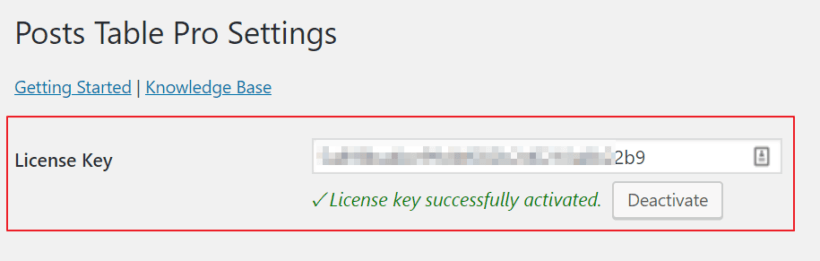
vá para Configurações → Posts Table Pro no painel do WordPress. Digite sua chave de licença no campo Chave de licença para ativá-la. Clique no botão Salvar alterações para prosseguir.
defina a opção de tipo de postagem
na mesma tela, você pode fazer alterações na aparência e nas funções do banco de dados do aluno no front-end.
na seção de seleção de Postagens:
defina a opção Tipo de postagem como seu tipo de postagem personalizado (e.G. Estudante) usando o menu suspenso.

dessa forma, o plugin Posts Table Pro saberá de onde pegar os dados do aluno.Além disso, você também pode modificar outras configurações de tabela, como conteúdo de tabela, opções de carregamento de tabela, opções de classificação e controles de tabela na tela Configurações.
confira a documentação para uma explicação detalhada de cada configuração!
crie uma página para exibir o banco de dados do aluno
finalmente, criaremos uma página onde queremos exibir o banco de dados do aluno. Vá para Páginas → Adicionar novo no painel de administração do WordPress. Dê à sua página um título adequado, como o banco de dados do aluno.
como estamos exibindo dados de um tipo de postagem personalizado, precisaremos usar as colunas de campo personalizadas. Por exemplo, o campo personalizado para o primeiro nome do aluno mapeia para first_name, pois é armazenado no tipo de postagem personalizada dos alunos. Portanto, para exibir o primeiro nome do aluno, inseriríamos cf:first_name como uma entrada de coluna.
você pode aprender mais sobre como usar campos personalizados com Posts Table Pro aqui!
Seguir o nosso formulário de envio, iremos apresentar as seguintes informações em nossa base de dados de estudantes:
- Estudante de fotografia
- IDENTIFICAÇÃO do Aluno
- nome
- sobrenome
- Data de nascimento
- ano de Formatura
Nossos Posts Tabela Pro shortcode seria: [posts_table columns="cf:photo,cf:student_id,cf:first_name,cf:last_name,cf:email,cf:date_of_birth,cf:graduation_year"]
Por Gutenberg:
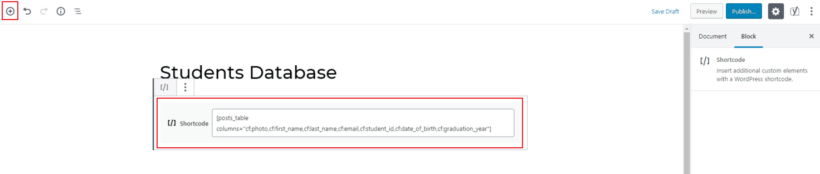
Se você estiver usando o editor de Gutenberg, clique no ícone (+) no canto superior esquerdo da tela e adicionar um Número de bloco para o editor de texto. Em seguida, insira o shortcode da tabela de Postagens Pro.
para o editor clássico:
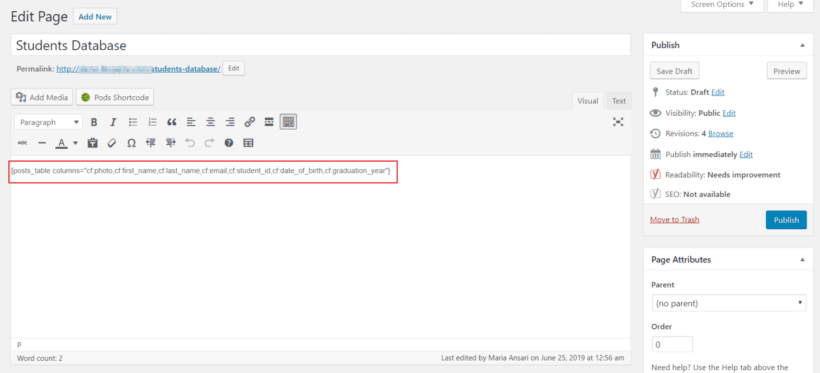
no entanto, se você estiver usando o editor clássico, basta inserir o shortcode do Posts Table Pro no editor de texto.
clique no botão Publicar para prosseguir.
pré-visualização
seu banco de dados de alunos deve ser algo assim:
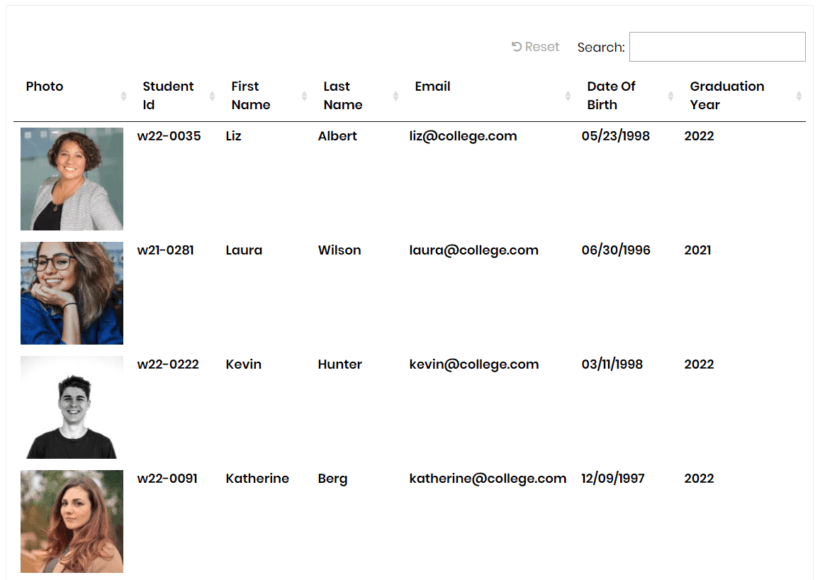
brinque com todas as opções do Posts Table Pro, como adicionar filtros de pesquisa acima da tabela.
e se você deseja coletar informações adicionais de alunos, como seus …
- Departamento (Departamento de educação ou departamento de Tecnologia da informação) ou
- majores (Gestão de vendas de pequenas empresas ou Finanças Corporativas)
… seu layout de tabela pode ser algo assim:
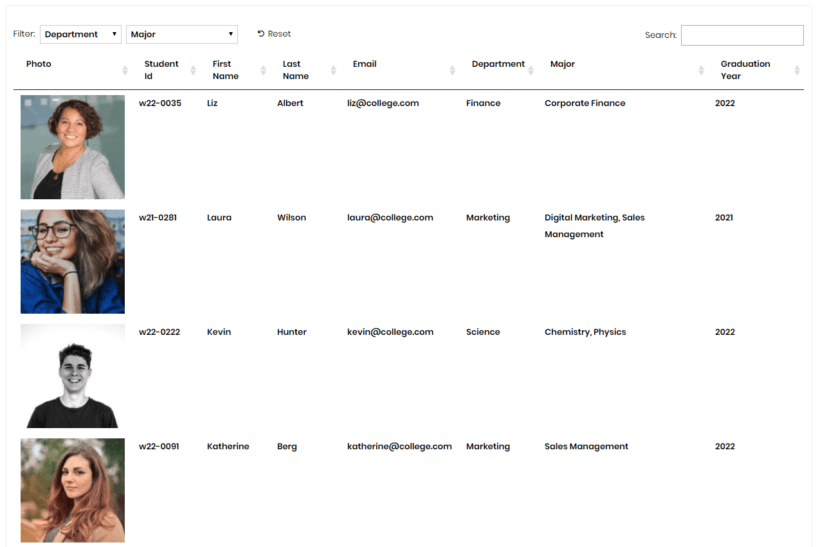
os alunos podem editar as entradas depois de enviá-las?
Infelizmente, o Gravity Forms não oferece aos usuários a opção de permitir que os alunos editem entradas ou outras informações depois de enviá-las por meio do formulário de envio. No entanto, você pode fazer edições usando o Editus – um plugin de editor front-end do WordPress.
para conseguir isso, os alunos teriam que clicar na página de perfil de aluno único em seu site. Isso é necessário porque eles não podem fazer alterações nas entradas de dentro da própria tabela do Posts Table Pro. No entanto, eles poderão editar o conteúdo na única página de postagem, conforme necessário.
posso exibir entradas do Gravity Forms no front-end sem criar um tipo de post personalizado?
o Posts Table Pro permite exibir postagens ou tipos de postagem personalizados em um layout de tabela no front-end do seu site. Como os envios de formulários são armazenados em um campo de banco de dados separado por formulários de gravidade, você não pode listar entradas diretamente em um layout de tabela usando o Posts Table Pro. As informações precisam ser armazenadas como um post ou tipo de post personalizado.
é por isso que você precisará seguir as instruções fornecidas na seção tutorial acima se quiser armazenar automaticamente as informações como um tipo de postagem personalizado e exibir essas entradas no front-end em um layout de tabela.
posso importar alunos a granel?
absolutamente. Você pode importar estudantes em massa para o banco de dados usando qualquer plugin de importação do WordPress, como WP all Import. Isso economiza a necessidade de adicionar cada aluno individualmente, seja por meio de um formulário de front-end ou do administrador do WordPress.
crie um banco de dados Privado de alunos
finalmente, vamos falar sobre como você oculta seu banco de dados de alunos do WordPress e o torna seguro. Alguns diretórios de alunos estão disponíveis para o público, e tudo bem. No entanto, outros precisam ser escondidos da visão pública.
a maneira mais fácil de proteger seu banco de dados de alunos é proteger com senha a página onde você está listando todos os alunos. Você pode fazer isso facilmente definindo a página como ‘protegido por senha’ e dando a senha aos seus alunos e funcionários.
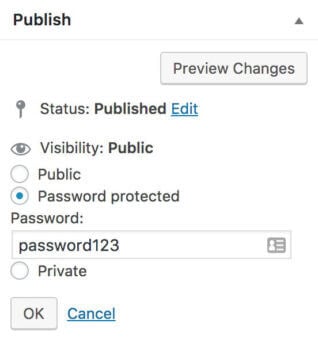
conclusão
o plugin Posts Table Pro oferece vários recursos úteis para escolas privadas ou Públicas (Escolas primárias através de escolas secundárias), institutos educacionais sem fins lucrativos, faculdades e universidades para criar um banco de dados de alunos pesquisável e filtrável. Seguindo as instruções passo a passo fornecidas neste artigo, você poderá criar um banco de dados de alunos flexível tudo-em-um (ou sistema de gerenciamento de alunos) que pode ser facilmente pesquisado, classificado e filtrado diretamente do front-end. Além disso, você não precisará se preocupar em criar contas de alunos ou dar aos alunos acesso ao back-end do seu site.